t20天正建筑v3.0破解版是一款专业好用的建筑设计制图软件,该软件由天正公司推出,集集平面二位设计图与三维立体设计图于一体,能够满足不同设计者的需求,新版本的t20天正建筑v3.0还增加了全新的功能,修复了上一个版本中的一些BUG,兼容32位AutoCAD2007~2016、64位AutoCAD2010~2016图形平台,欢迎下载。

t20天正建筑v3.0安装教程
1、双击“T20天正建筑V3.0-试用版.exe”出现协议,选择我接受
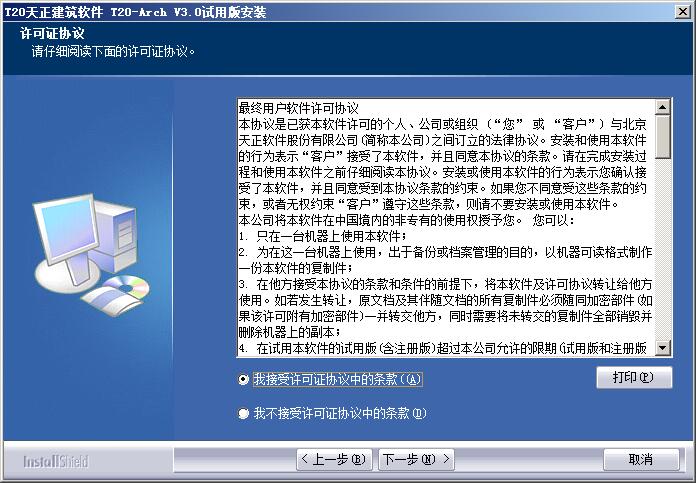
2、下一步选择要安装的组件
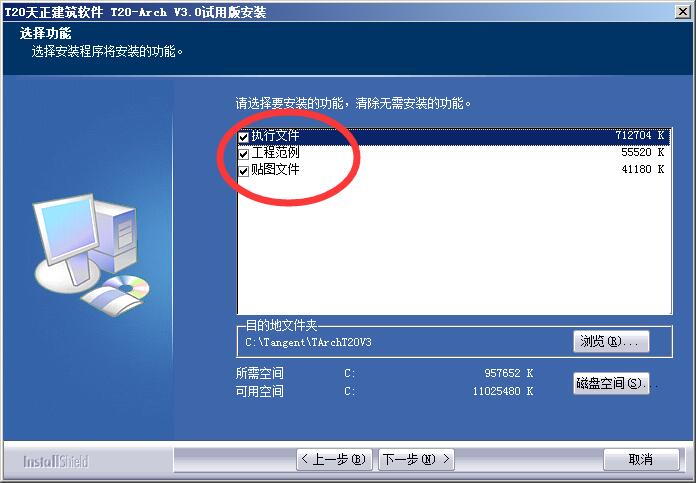
3、选择软件安装目录,默认为“C:TangentTArchT20V3”
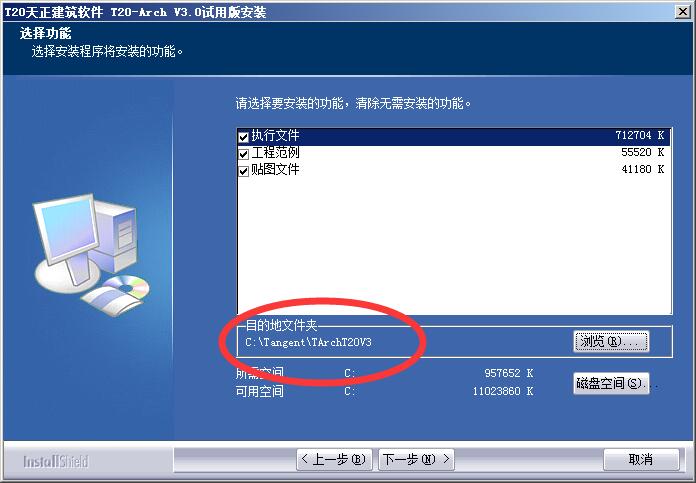
4、选择开始程序文件夹名称,默认为“T20天正建筑软件 T20-Arch V3.0”
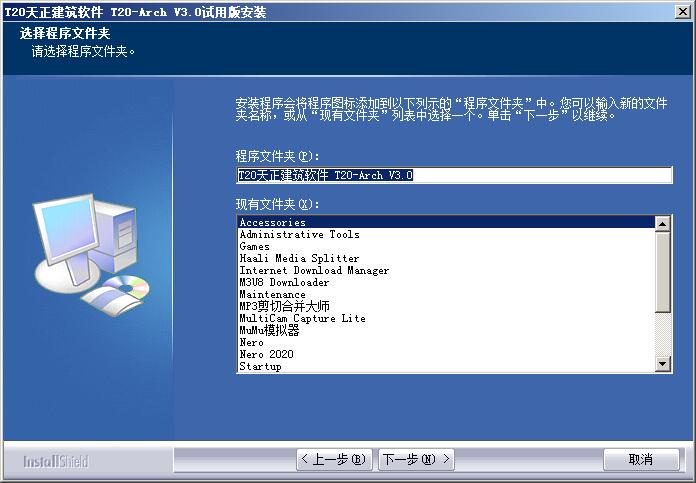
5、继续下一步就会开始t20天正建筑v3.0的安装了
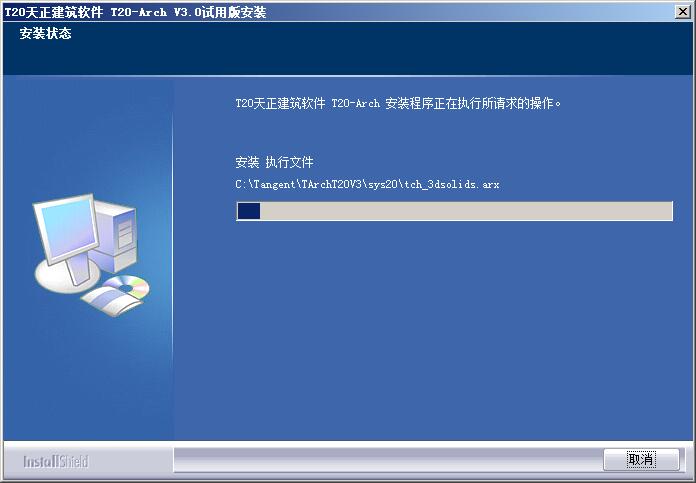
6、软件安装完成,点击完成退出
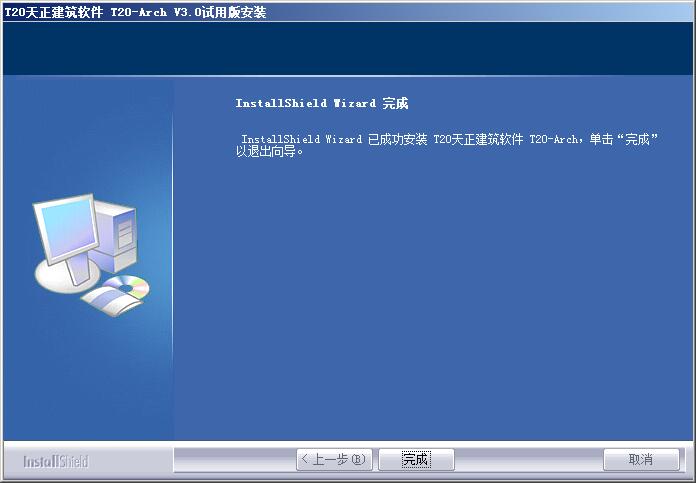
7、接下来对软件进行破解,打开应用程序,选择AutoCad版本。
8、打开程序之后,出现“超出使用期限”
9、这时候只要打开crack文件夹内的“天正建筑时间重置V3.0.bat”即可
10、替换好补丁之后,打开软件,就会弹出一个注册窗口,打开软件注册机进行注册即可
11、将安装ID号复制到注册机,点击生产注册码,把注册码复制到注册窗口,即可成功破解
12、然后就可以使用软件的全部功能了
主要功能
1、高效的数据联通
1)【BIM导出】【BIM导入】命令,实现与Revit双向对接互导。
文件视图选项板
2)集成天正文件布图功能,便于图档交流;
3)集成状态栏常用开关以及视图观察工具,便于快速更新图面显示状态。
4)天正图层管理器,将天正标准图层植入图层管理器,加载图层更加方便;
5)图层分组器,方便对图层的管理与整体操作;
6)【图层搜索】功能,可与天正图层控制条交互,方便图层查找;
7)【锁定图层透明度】显示,使锁定图层的显示更加清晰。
8)【编组】功能,可将图中对象进行编组,列表中则显示组名,既可对组对象进行整体操作,也可直接将整组隐藏或显示,集合或解散。
多功能命令行
9)将命令行与绘制符号对话框巧妙结合,不占用绘图界面;
10)将使用频繁的“正交”及“对象捕捉”设置以图标按钮呈现,修改捕捉模式更加快速。
天正工具栏
11)工具栏中包含“平行”、“对齐”、“等距”命令,便于规整对象方位;
12)天正“图案填充”、“颜色填充”、“墙柱填充”对话框,简化操作流程,填充更加快速。
2、符合制图规范和实际工程的天正注释系统
尺寸标注选项板
13)【快速标注】命令,可以批量标注出图中选中所有构件尺寸;
14)【弧弦标注】命令,通过鼠标位置判断标注类型,准确标注;
15)【双线标注】命令,可以同时标注出第二道总尺寸线;
16)【两点标注】命令,可以通过鼠标位置自动判断所要标注的墙体及门窗构件;
17)【等式标注】命令,可以自动进行计算;
18)【取消尺寸】命令,不仅可以取消单个区间,也可框选删除尺寸;
19)【尺寸等距】命令,用于把多道尺寸线在垂直于尺寸线方向按等距调整位置。
符号标注选项板
20)【设置坐标系】命令,用于调整世界坐标系位置;
21)【场地红线】命令,用于定义场地坐标系;
22)【标高符号】面板化,插入与选型清晰;
23)将符号的设置与绘制分开进行,绘制直观操作简单;
24)【坐标标注】命令支持以世界坐标系或场地坐标系为标准,分别进行标注。
4.统一的对话框风格及交互行为
【绘制轴网】及【轴网标注】对话框
25)【绘制轴网】对话框中的“删除轴网”按钮,可以将选择集中的轴网过滤出来删除;
26)【轴网标注】对话框中的“删除轴号”按钮,可以将选择集中的轴号过滤出来删除。
【标准柱】
27)【标准柱】对话框中的尺寸拾取功能,可以拾取图中已有柱对象的相关信息;
28)【标准柱】对话框中的柱图案填充功能,可以根据材料,直接进行详图填充;
29)【标准柱】对话框中的“编辑柱子”按钮,用于批量编辑天正柱子对象;
30)【标准柱】对话框中的“删除柱子”按钮,可以将选择集中的柱子过滤出来删除。
【绘制墙体】
31) 独立的玻璃幕墙对话框,可以设置立柱横梁的生成规则;
32)【绘制墙体】对话框中的尺寸拾取功能,可以拾取图中已有墙对象的相关信息;
33)【绘制墙体】对话框中的墙图案填充功能,可以根据材料,直接进行详图填充;
34) 在绘制墙体的同时,保温线可以同时生成,并且可以选择保温线填充样式;
35) 可以设置墙体保温宽度是否计算在总墙宽中;
36)【绘制墙体】对话框中的墙体材料,支持防火等级设置,细化墙体用途;
37)【绘制墙体】对话框中的“编辑墙体”按钮,用于批量编辑天正墙体对象;
38)【绘制墙体】对话框中的“删除墙体”按钮,可以将选择集中的墙体过滤出来删除;
39)【绘制墙体】对话框中的“替换”按钮,用于替换图中已插入的墙体;
40)【墙体切割】命令,用于快速将已布置的墙体从所选点处打断。
41)【新门】和【新窗】对话框中的尺寸拾取功能,可以拾取图中已有门窗对象的相关信息;
42) 点击翻转按钮,门窗可以直接按对话框中的方向布置出来,无需再选开启方向;
43)【新门】和【新窗】对话框中可以直接设置门窗材料;
44)【新门】和【新窗】对话框中的“编辑门”和“编辑窗”按钮,用于批量编辑天正门窗对象;
45)【新门】和【新窗】对话框中的“删除门”和“删除窗”按钮,可以将选择集中的门窗过滤出来删除
- 欧美顶级ppt免费模板网站 设计师必收藏的10个免费欧美ppt网站
- 申请中国签证如何拍照片 附中国签证申请相片规格要求
- Microsoft Office 2021官方正式破解版 简体中文下载
- 网页转轻应用如此简单一个“浏览器系统”App帮你一键完成高效浏览网站
- 阿里云oss上传工具ossutil详细教程
- Xcode13正式版40个新特性整理汇总
- 分享JSX行内样式与CSS互转工具
- 关于使用Xcode的奇技淫巧
- Office2022全家桶永久激活 终身授权
- word文档损坏怎么修复 docx文档修复破解教程
- 系统窗口美化工具Stardock WindowFX安装教程(附注册机)
- 电脑投屏软件Transcreen激活安装教程(附下载)


 幸存者危城
幸存者危城 朕的江山
朕的江山 无尽洪荒
无尽洪荒 明珠三国
明珠三国 远征手游
远征手游 蜀山传奇
蜀山传奇 梦想城镇
梦想城镇 逍遥情缘
逍遥情缘 猎魔勇士
猎魔勇士 功夫之夜
功夫之夜 地心守护
地心守护 风暴迷城
风暴迷城 坍塌世界
坍塌世界 萌学园战纪
萌学园战纪 疯狂动物园
疯狂动物园 模拟城市:我是市长
模拟城市:我是市长 军棋
军棋 少年名将
少年名将





